आधुनिक डिस्प्ले में चित्र स्पष्टता पर निर्भर करती हैचमक और विपरीत अनुपात के बीच अंतर। ये दोनों एक दूसरे से जितने दूर होंगे, आपकी छवि या वीडियो उतना ही बेहतर होगा। निश्चित रूप से, गेमिंग सत्र के दौरान या मूवी देखते समय अपने एलसीडी की चमक को उच्च बनाए रखें, क्योंकि चित्र अधिक उज्ज्वल और उज्ज्वल हो जाता है। लेकिन जब आप रात को अपने पीसी का उपयोग कर रहे हैं, तो रोशनी बंद हो गई है, क्या स्क्रीन थोड़ी उज्ज्वल नहीं है? यह आपकी आंखों पर दबाव डालता है, और सबसे खराब स्थिति में, आपकी दृष्टि को भी नुकसान पहुंचा सकता है। इसके अलावा, जब आप वेब पर सर्फिंग कर रहे हों या एमएस वर्ड पर कुछ लिखने का सामान कर रहे हों या अपने बॉस को कोई महत्वपूर्ण ईमेल लिख रहे हों, तो आप ब्राइटनेस लेवल को पूरा नहीं रखना चाहते। आप इसे जानते हैं या नहीं, अधिक चमक भी अधिक बिजली को निचोड़ती है, इस प्रकार महीने के अंत में भारी बिलों का भुगतान किया जाता है। हालाँकि, आप अपने LCD के OSD में से, के साथ चमक स्तर को बदल सकते हैं iBrightness, विंडोज के लिए एक चमक नियंत्रण उपकरण, आपअपनी उंगलियों पर निगरानी शक्ति और प्रदर्शन चमक नियंत्रण रखें। जब तक आप नियंत्रण कक्ष में उपलब्ध देशी प्रदर्शन विकल्पों से स्क्रीन की चमक को बदल सकते हैं, iBrightness आपको चमक को बदलने के लिए एकीकृत इंटरफ़ेस प्रदान करता है। क्या अधिक है, यह मॉनिटर को बंद करने और डेस्कटॉप स्क्रीनसेवर को सक्रिय करने में भी सक्षम बनाता है। ब्रेक के बाद अधिक जानकारी।
इंटरफ़ेस के बारे में बात करने के लिए बहुत कुछ नहीं है, जैसा किआवेदन में यहाँ काफी मात्रा में कमी है। स्थापना के बाद, एप्लिकेशन चुपचाप सिस्टम ट्रे में चलता है, जो कुछ भी आप कर रहे हैं उसमें आपकी परेशान नहीं। राइट-क्लिक इसके संदर्भ मेनू तक पहुंच प्रदान करता है जिसमें सम्मिलित है iBrightness (चमक को बदलने के लिए), मॉनिटर, स्क्रीन सेवर, स्क्रीन सेवर बदलें तथा ऑटो स्टार्ट विकल्प।

स्क्रीन की चमक को बदलने के लिए, आपको बस इतना करना चाहिएiBrightness कंसोल तक पहुँचने के लिए इसके सिस्टम आवारा आइकन पर क्लिक करें। क्रमशः चमक को कम करने या बढ़ाने के लिए स्लाइडर को बाएँ और दाएँ ले जाएँ। यहाँ यह ध्यान देने योग्य है कि यह जो वृद्धिशील अंतर प्रदान करता है वह काफी ध्यान देने योग्य है। आप चमक को 0 से 100 प्रतिशत के बीच रख सकते हैं। यह मिनीस्कुल कंसोल आपको स्क्रीन सेवर तक सीधी पहुँच प्रदान करता है।
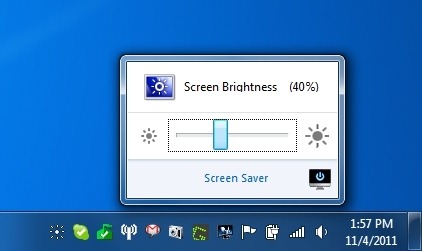
जैसा कि पहले उल्लेख किया गया है, स्क्रीन चमक को बदलने में सक्षम करने के अलावा, iBrightness मॉनिटर बंद करने, स्क्रीनसेवर को सक्रिय करने और स्क्रीनसेवर को बदलने के लिए विकल्प भी प्रदान करता है। चुनते हैं ऑटो स्टार्ट यदि आप चाहते हैं कि एप्लिकेशन विंडोज़ स्टार्ट पर चले। iBrightness विंडोज विस्टा और विंडोज 7 पर काम करता है। विंडोज 7 पर परीक्षण किया गया था।
डाउनलोड iBrightness













टिप्पणियाँ